Photoshop 镜像图片秘籍,超简单的 PS 镜像方法大揭秘
Photoshop 作为一款强大的图像处理软件,掌握镜像图片的方法能为您的创作带来更多可能性。
镜像图片在设计和图像处理中常常被用到,它可以创造出独特的视觉效果,丰富作品的表现力,如何在 Photoshop 中实现图片的镜像呢?
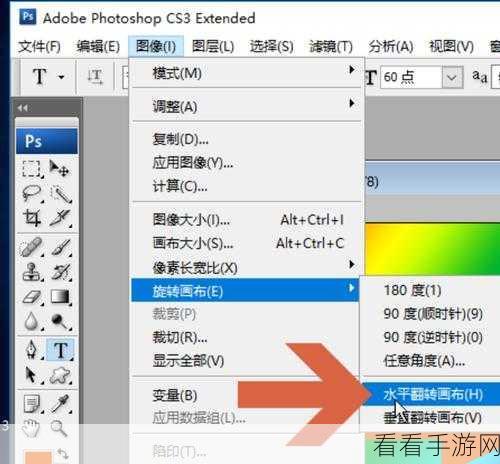
要实现图片的镜像,首先打开 Photoshop 软件并导入您想要处理的图片,在菜单栏中找到“图像”选项,点击下拉菜单中的“图像旋转”,您会看到多个旋转选项,其中就包括“水平翻转画布”和“垂直翻转画布”,这两个选项就是实现图片镜像的关键。
如果您想要水平镜像图片,就选择“水平翻转画布”;如果想要垂直镜像图片,那就选择“垂直翻转画布”,选择完成后,您会立即看到图片产生了镜像效果。
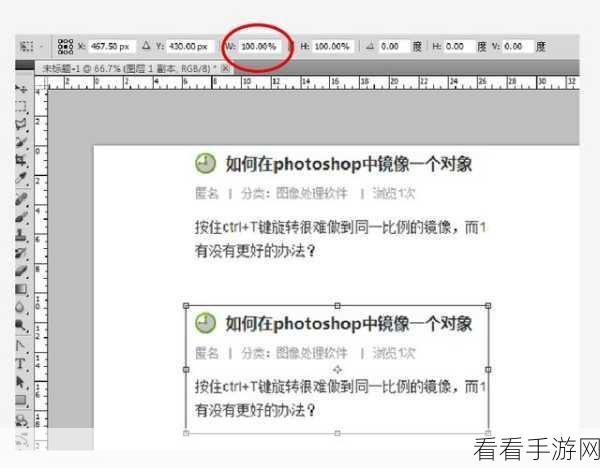
您还可以使用快捷键来实现镜像操作,对于水平镜像,快捷键是 Ctrl + T 后再点击鼠标右键,选择“水平翻转”;对于垂直镜像,快捷键是 Ctrl + T 后再点击鼠标右键,选择“垂直翻转”。
在进行镜像操作时,需要注意保持图片的质量和比例,避免出现失真或变形的情况,根据不同的图片内容和设计需求,灵活选择水平或垂直镜像方式,以达到最佳的视觉效果。
掌握 Photoshop 中镜像图片的方法并不复杂,只需按照上述步骤进行操作,您就能轻松实现图片的镜像处理,为您的作品增添独特的魅力。
参考来源:Photoshop 官方帮助文档及相关图像处理教程。
